在服务器创建并进入虚拟环境
在服务器创建并进入虚拟环境
创建虚拟环境
创建虚拟环境,envs-name为虚拟环境的命名:
conda create -n "envs-name" python=3.6

可以通过命令查看目前已有的虚拟环境:
conda env list
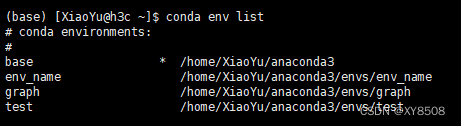
通过命令激活刚刚创建好的虚拟环境(我的虚拟环境命名为graph):
source activate graph

配置安装torch等其他包
接着就可以在虚拟环境中配置需要的包。
安装之前,首先通过命令查看CUDA的版本,使用命令:
nvidia-smi
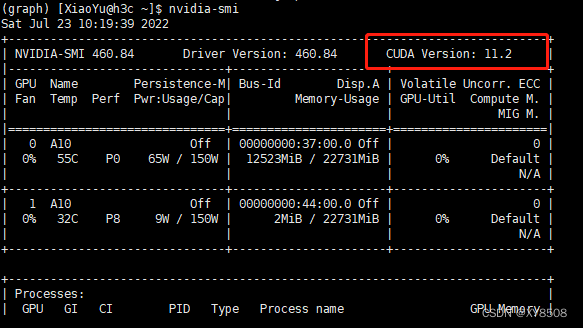
去Pytorch官网找到对应版本和命令:
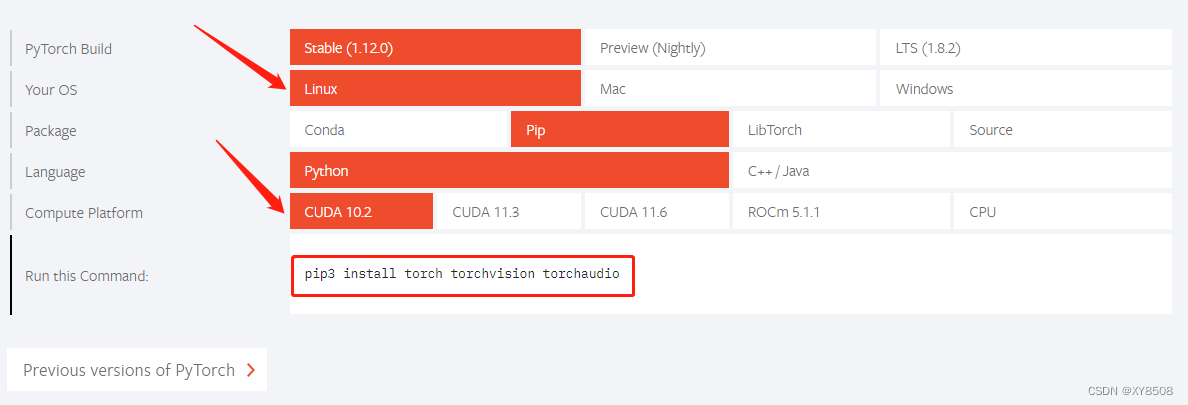
复制命令行运行。
安装完成后还可以根据需要安装一些别的包:
pip install transformers
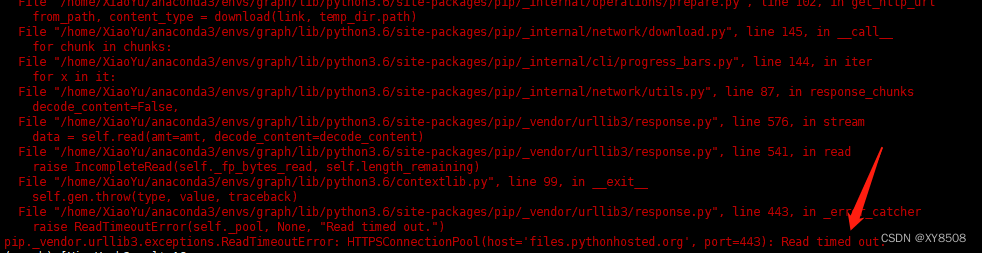
如果报错:ReadTimeoutError
可以使用以下命令安装:
pip --default-timeout=1000 install -U transformers
以上即为安装虚拟环境的过程。
退出虚拟环境的命令:
source deactivate "envs-name"
或者
conda deactivate
连接服务器
- 在Setting里面:
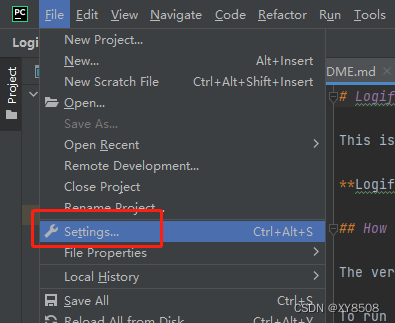
- 添加一个新的环境:
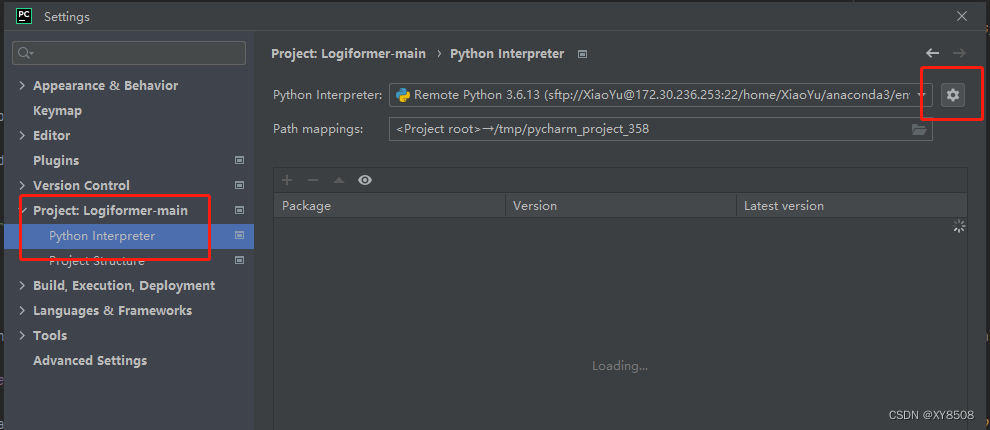
- 选择SSH,填写服务器地址和用户名:

- 输入密码:
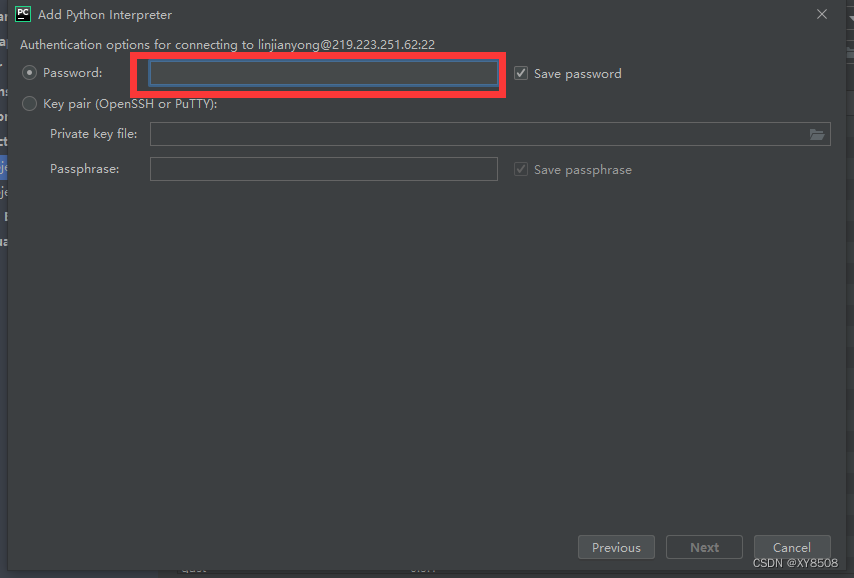
- 填写自己的python环境,如果是按照刚刚新建的虚拟环境,地址就是:“/home/XiaoYu/anaconda3/envs/envs-name/bin/python”
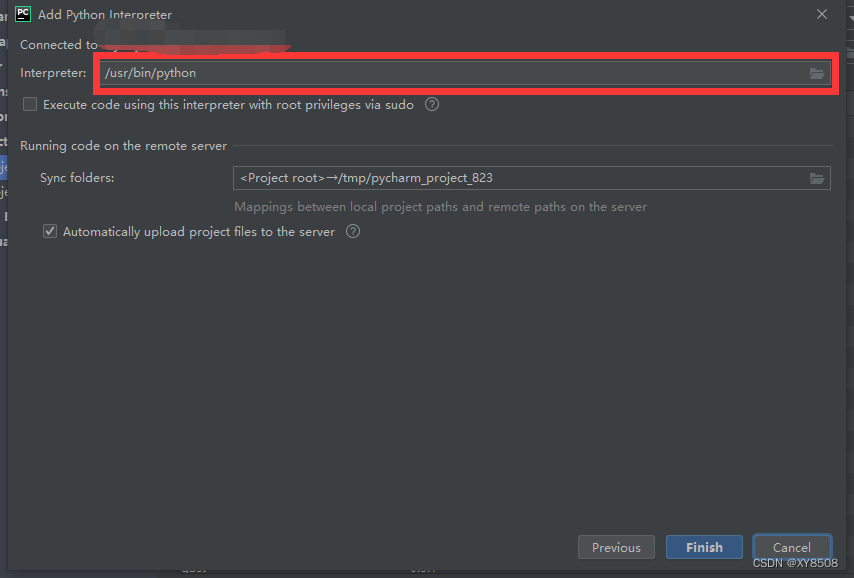
- 这个代表了会自动上传的项目文件地址:
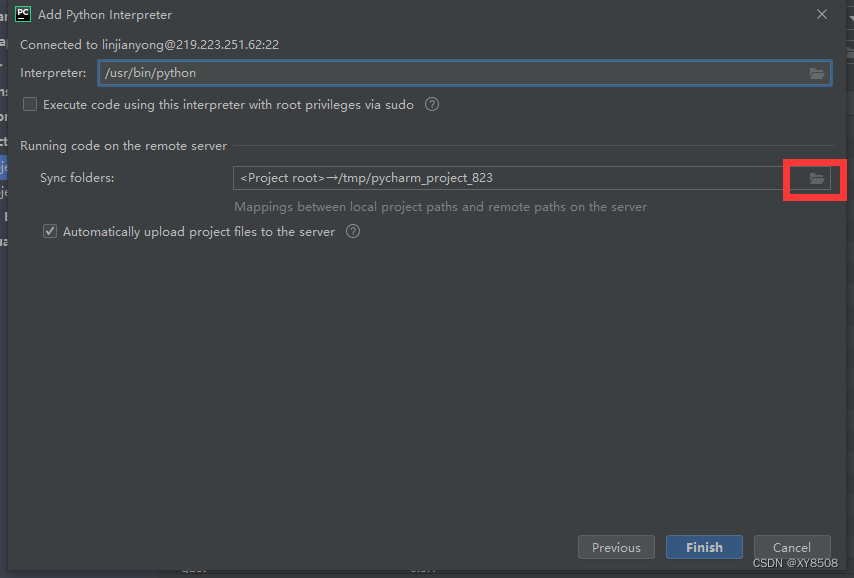
进入刚刚创建好的虚拟环境来运行项目
在Pycharm的运行栏Terminal里:
- 首先点加号进入服务器里面

- 从默认的base环境转换到新建的graph环境中:
cd /home/XiaoYu/anaconda3/envs/graph/bin
进入该环境:
source activate graph

- 进入项目文件所在地址:
cd /tmp/pycharm_project_358

- 运行该地址下的文件